Studio One ist nicht unbedingt bekannt für seine Sound Design Tools. Es gibt zwei Sampler, zwei Synths und jetzt auch das Pedalboard, ansonsten eher Standardeffekte … das ist nicht schlecht und mit etwas Fantasie kann man damit so einiges anstellen. Aber hey, wir wollen mehr Tools, oder? VCV Rack ist ein Open Source modularer Synthesizer in Softwareform. Kurz: Kost‘ nix und bietet unendlich viele Module für unendlich viel Sound Design Spaß.

VCV Rack kann für mehrere Zwecke genutzt werden. Zum einen als reiner Synth – den man sich so zusammenbauen kann, wie man will – oder als reines Effektboard. Außerdem kann die riesige Sammlung an Modulatoren für Studio One eingesetzt werden. Sodass man ähnlich viele Möglichkeiten hat wie in Bitwig Studio … das muss man zunächst aber erstmal einrichten.
Zur Zeit existiert VCV Rack noch nicht als VST-Plugin. Das würde natürlich einiges vereinfachen. Soweit ich weiß, wird das aber mit der Version 2 kommen – aber das Feature wird sicherlich etwas kosten.
Vor der Version 1.0 gab es noch das VCV-Bridge VST. Dies wurde in der aktuellen Version allerdings verbannt, weil es etwas instabil war und weil es demnächst ein wirkliches VST geben wird. Man kann die Bridge aber noch herunterladen. Wenn man sich einfach das letzte Paket besorgt (Version 0.62c), dann kann man sich dort das Bridge VST-Plugin heraus kopieren und in seinen VST Ordner platzieren. Mithilfe des Bridge VSTs kann man recht einfach mit VCV Rack kommunizieren, wie ich später noch zeigen werde. Leider wollte bei mir die Instrumentenversion des Bridge-Plugins nicht mit Studio One zusammenarbeiten. Es taucht in der Pluginliste zumindest nicht auf, deshalb müssen wir hier etwas anderes benutzen…
Studio One vorbereiten
Zunächst müssen wir innerhalb von Studio einige Vorbereitungen treffen. Keine Angst, das machen wir jetzt nur einmal und dann ist das eingerichtet. Dazu öffnen wir das Einstellungsmenü (CMD + ,) und gehen zum Punkt Externe Geräte.
ÜBRIGENS: Ganz wichtig, wir benötigen vorher noch einen virtuellen Midi-Buss im Betriebssystem. Beim Mac ist das der IAC-Driver, der bereits vorhanden ist, aber eventuell noch aktiviert werden muss. Wie das funktioniert erfährt man hier. Dort steht auch, was am besten unter Windows verwendet.
Des Weiteren müssen wir noch einen virtuellen Audiotreiber installieren, damit wir Audio aus VCV Rack in Studio One leiten können. Normalerweise kann man hierzu das Bridge-Plugin (Instrument) benutzen, aber genau das funktioniert bei mir hier in Studio One nicht.
Auf dem Mac empfiehlt sich hier das Black Hole Projekt, ein Open Source virtueller Audiotreiber, der quasi Soundflower ablöst. Wer es noch komfortabler haben will, kann auch mal einen Blick auf Loopback werfen, ist aber kostenpflichtig. Für Win bin ich hierzu überfragt. Wie gesagt, normalerweise nimmt man hierzu das VCV-Bridge Plugin.

Wie man in der Abbildung sehen kann, habe ich schon zwei Geräte eingerichtet: Zum einen den VCV Rack Midi Control und zum anderen VCV Rack (externes Instrument) und genau damit fangen wir an. Wir klicken also unten auf Hinzufügen…

Nun wählen wir links im Menü Neues Instrument und geben dann das an, was ich in der Abbildung angegeben habe. Der Name ist frei wählbar. VCV Rack – Midi beschreibt das Instrument halt ganz gut, man kann aber angeben, was man will. Unten geben wir dann einen Bus des IAC-Treibers an (für Empfangen und Senden) und wählen dann den Midi-Kanal 1. Fertig.
Als nächstes brauchen wir noch eine neue Bedienüberfläche. Auch hier einfach wieder das eingeben, was ich hier in der folgenden Abbildung eingestellt habe – fertig.

VCV Rack als Synthesizer nutzen
Nun erstelle ich eine neue Instrumentenspur, wähle als Instrumentenausgang meinen gerade erstelltes VCV Rack Midi Instrument und bastel‘ mir schnell eine Tonfolge in ein Midi-Event.
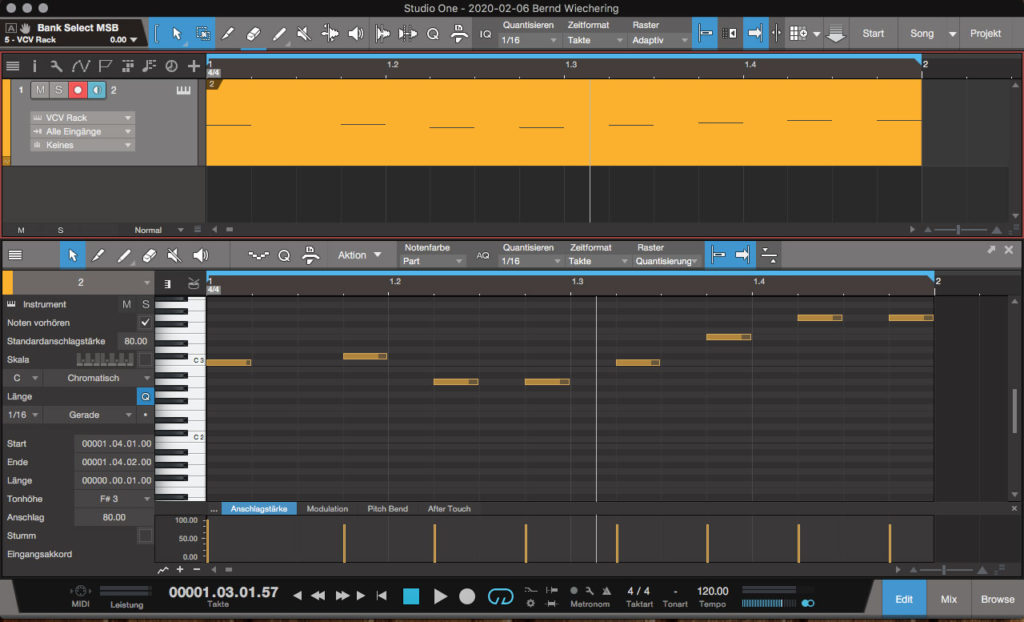
Jetzt öffne ich mal VCV Rack und baue mir ein simples Patch zusammen:
Midi CV -> Synth -> eventuell LFO -> Audio-8

Beim Midi-CV Modul geht es darum die Midi-Daten von Studio One zu empfangen und in CV umzuwandeln. Dazu stelle ich Core Midi ein und wähle darunter den IAC-Driver Bus, den ich in Studio One eingestellt habe (hier Bus 1), darunter wähle ich dann noch den Midi-Kanal 1. Jetzt verbinde ich den V/Oct Ausgang mit dem V/Oct Eingang meines Oszillators meiner Wahl (hier der Bogaudio FM-OP) und dann den Ausgang des Oszillators mit einem Eingang des Audio-8 Moduls. Bei diesem Modul gebe ich meinen Audiotreiber an. Wenn ich jetzt in Studio One die Sequenz laufen lasse, sollte VCV Rack meine Melodie spielen.
Da VCV Rack kein VST-Instrument in Studio One ist, kann ich die Spur jetzt nicht so einfach in Audio rendern. Ich kann aber das Audiosignal von VCV Rack ganz einfach mit Studio One aufzeichnen.
Das Audiosignal von VCV Rack aufzeichnen
Jetzt kommt der virtuelle Audiotreiber zum Einsatz. Ich öffne hierzu nochmal die Einstellungen (CMD + ,) und wähle im Reiter Audiogerät meinen virtuellen Treiber als Aufnahmegerät. Nun erstelle ich mir eine neue Audiospur und wähle als Eingang diesen Audiotreiber und stelle den Track auf Aufnahme.
Im Rack muss ich das Audiosignal nun an diesen Treiber senden. Deshalb wähle ich im Audio-8 Modul ganz oben als Audio Driver Core Audio (unter Win oder Linux natürlich den entsprechenden Eintrag) und darunter bei Device, das Device, dass ich in Studio One als Aufnahmegerät eingestellt habe – hier: Black Hole 16ch. Jetzt kann ich das Signal aufzeichnen.

Wem das alles viel zu umständlich ist, der kann sein Signal natürlich auch direkt in VCV Rack aufzeichnen. Es gibt da so einige Module, die das ganz hervorragend erledigen. Die WAV-Dateien zieht man sich dan später in Studio One und arbeitet mit ihnen weiter…

VCV Rack als Effektboard nutzen
Aber VCV Rack taugt nicht nur als Klangerzeuger, sondern auch ganz hervorragend als Klangverbieger. Ich kann beispielsweise jedem Gitarristen nur mal empfehlen sein Gitarrensignal durch einen Effektpatch zu jagen. Ein modulares System bietet da nette Möglichkeiten.
Falls ich das Rack nun als Effekt einsetzen möchte, kommt mir das Bridge-Plugin-fx zur Hilfe. Diese Version des Bridge-Plugins leitet ein Audiosignal aus Studio One in das Rack und wieder zurück in den Track – genau wie ein Effektpedal einer Gitarre eben.

Das Bridge-Plugin-fx zeigt nur einen Haufen Regler. Wichtig ist zunächst der Port-Regler. Hier stelle ich den Port ein, mit welchen das Plugin operiert. Standardmäßig ist Port 1 eingestellt, das lassen wir jetzt mal so.
Jetzt stelle ich mir in VCV Rack einige Effekte zusammen und benutze wieder das Audio-8 Modul. Hier stelle ich mir als Treiber oben die Bridge ein und als Device darunter den Port – hier: Port 1. Jetzt nehme ich einen oder zwei Ausgänge des Audio-8 Moduls (die schwarzen Buchsen), um das Signal aus Studio One abzugreifen, und leite das durch meine Effektkette und am Ende leite ich das Signal wieder in ein oder zwei Eingänge des Audio-8 Moduls – fertig. Jetzt fungiert VCV Rack als Effekt.

Da ich jetzt das Bridge-Plugin-fx nutze, kann ich den Track ganz normal rendern, genauso als würde ich einen nativen Studio One Effekt nutzen und wolle diesen in eine Audiodatei rendern.
Das Bridge Plugin besitzt außerdem die Möglichkeit Midi-CC Daten an VCV Rack zu senden – daher die ganzen anderen Regler. Ich kann jetzt also eine Automationsspur schreiben und diese Daten dann an VCV-Rack senden, um irgendeinen Parameter zu automatisieren. Dazu bewege ich kurz einen der Regler, klicke nun ganz oben in Studio One auf das A – schon öffnet sich die Automationsspur und ich kann diese editieren. Ich könnte aber auch meinen Midi-Controller benutzen um Midi-CC Daten zu senden…
Damit diese Daten in VCV ankommen brauche ich im Rack ein Midi-CC Modul. Dort stelle ich auch wieder Bridge und Port ein und benutze den entsprechenden Ausgang um ihn mit den Parameter eines Moduls zu verbinden, den ich automatisieren will.
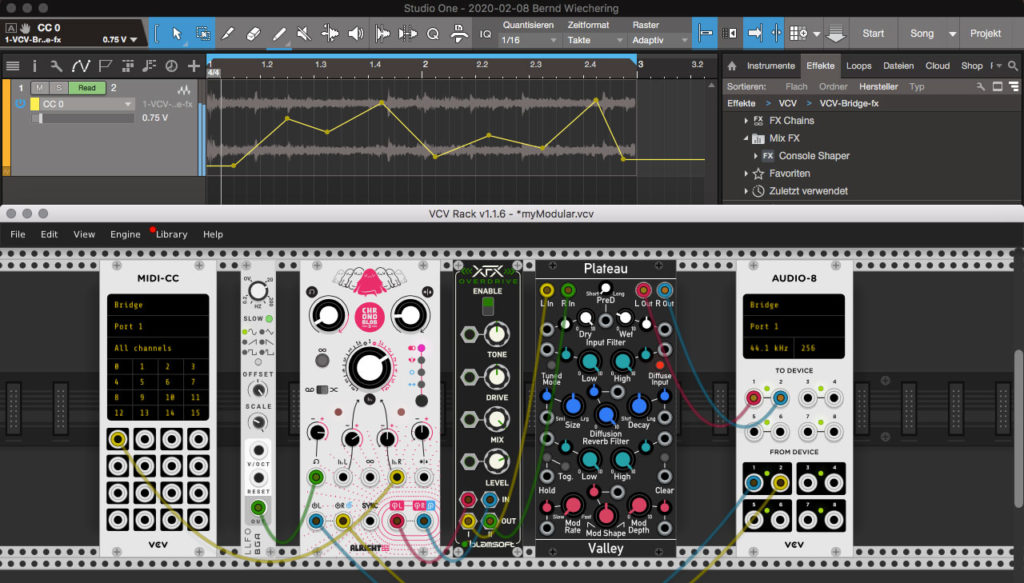
VCV Rack als Modulator einsetzen
Viele Nicht-Bitwig User schielen ja manchmal neidisch auf die Berliner DAW, wenn es um Modulatoren geht. Bitwig besitzt LFOs, Envelopes und anderes nettes Zeugs, um Parameter von Instrumenten und Effekten zu modulieren. Und man kann hier wirklich alles mit allem modulieren.
Angenommen, ich nehme mir jetzt in Studio One das Pedalboard, packe dort einen Big Muff drauf und würde gerne den Tone-Regler modulieren – ja, blödes Beispiel… egal. Das Pedalboard besitzt aber keine Modulatoren, kein LFO, nix. Klar, ich könnte mir eine Automationskurve einzeichnen – würde ich in diesem Fall wohl auch machen.
Man könnte aber auch einen der unzähligen Modulatoren, wie LFO, Step Sequenzer, VCO, Envelope … was weiß ich was, aus VCV Rack benutzen. Genau aus diesem Grund, habe wir uns am Anfang dieses Beitrags das VCV Rack Control Gerät erstellt, das über den virtuellen IAC Driver Bus 2 kommuniziert. Ich rufe nun besagtes Pedalboard auf, wähle oben rechts als Controller unseren VCV Rack Control und klicke schonmal rechts daneben auf das Zahnrad, damit mir die Parameter oben links im Parameter-Fenster des Plugins angezeigt werden.
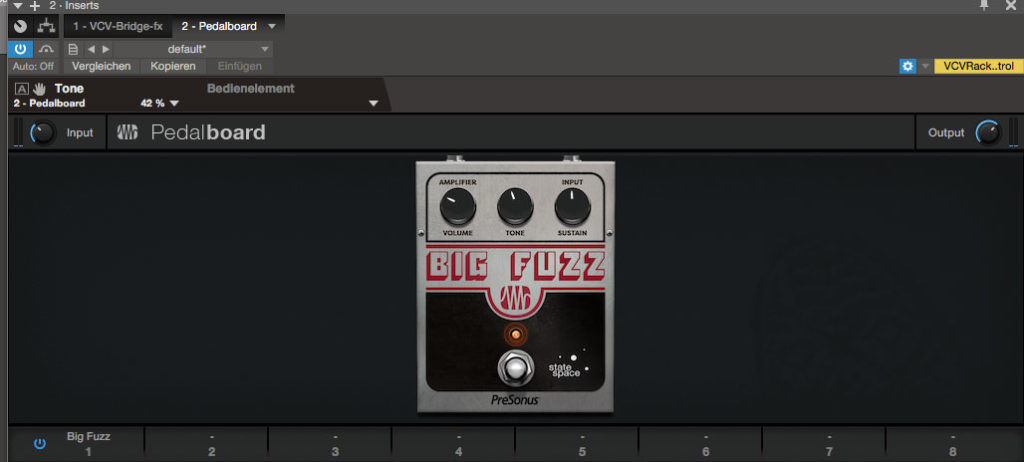
Nun baue ich mir einen ganz simplen Modulator in VCV Rack. Ich nehme einfach einen LFO und sende eine Sinuswelle an das CV-CC Modul, denn diese CV Daten des LFOs benötigen wir in Form von Midi-CC Daten in Studio One. Im CV-CC Modul stelle ich mir Core-Midi ein und wähle darunter den IAC-Treiber Bus 2. Den Sinusausgang des LFOs verbinde ich nun mit dem ersten Eingang des CV-CC Moduls. Das lasse ich jetzt einfach mal so laufen.

In Studio One bewege ich jetzt mal kurz den Tone Regler des Big Muff und dann wird mir dieser oben links in der Parameter-Anzeige des Plugins angezeigt. Daneben steht „Bedienelement“. Dort klicke ich auf den Pfeil unten rechts und wähle hier nun mein VCV Rack Control Gerät aus.
Da mein LFO im Rack ja schon läuft und mit dem virtuellen Treiber verbunden ist, sendet es ja schon permanent CC-Daten. Deshalb brauche ich jetzt nur auf Midi-Learn klicken … et voilà, es erscheint ein Regler für CC-0, der sich im Takt des LFOs dreht. Jetzt erscheint dieser „Control 1“ als Bedienelement im Parameter-Fenster des Plugins und ich kann einfach auf den Pfeil links daneben klicken, um diesen Control 1 meinem Tone-Regler des Big Muff zuzuweisen … und schon bewegt sich der Regler wie von Geisterhand.

Es ist zwar nicht ganz so einfach und komfortabel wie in Bitwig Studio, aber man hat hier noch viel mehr Auswahl, wenn man sich kurz die Arbeit macht und alles Nötige einrichtet.
Die Möglichkeiten sind vielfältig. Es ist zwar momentan noch etwas mühselig die Treiber zusammen zu suchen und alles einzurichten, aber in meinen Augen lohnt die Mühe. In der nächsten Version des Racks wird es ein offizielles VST-Plugin geben, das dann zwar etwas kostet, vieles aber wirklich einfacher macht.

2 Pingbacks